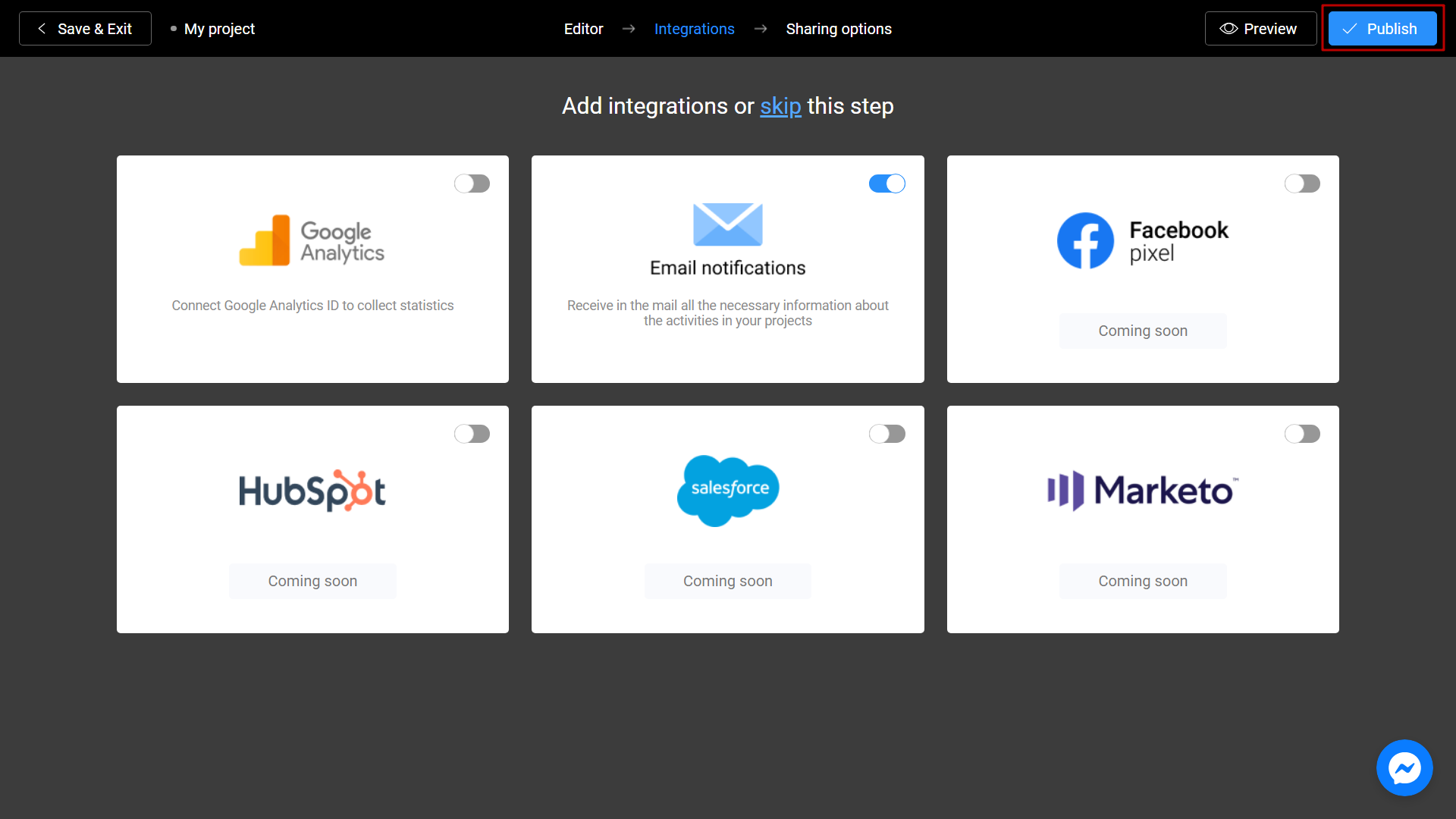El formulario de clientes potenciales te ayuda a recopilar correos electrónicos y otra información de estos clientes. Puedes incrustar un formulario de clientes potenciales en tu sitio web como un bloque independiente o mostrárselo a los usuarios después de completar un juego o cuestionario. Este bloque se puede utilizar para una recopilación de datos de contacto, una encuesta o una recopilación de comentarios.
Aprende a crear un formulario de clientes potenciales con este vídeo tutorial:
Creación de un diseño
Inicia sesión en tu perfil de interacty.me. Para crear un formulario de cliente potencial haz clic en el botón Galería de plantillas en la parte superior de la pantalla.
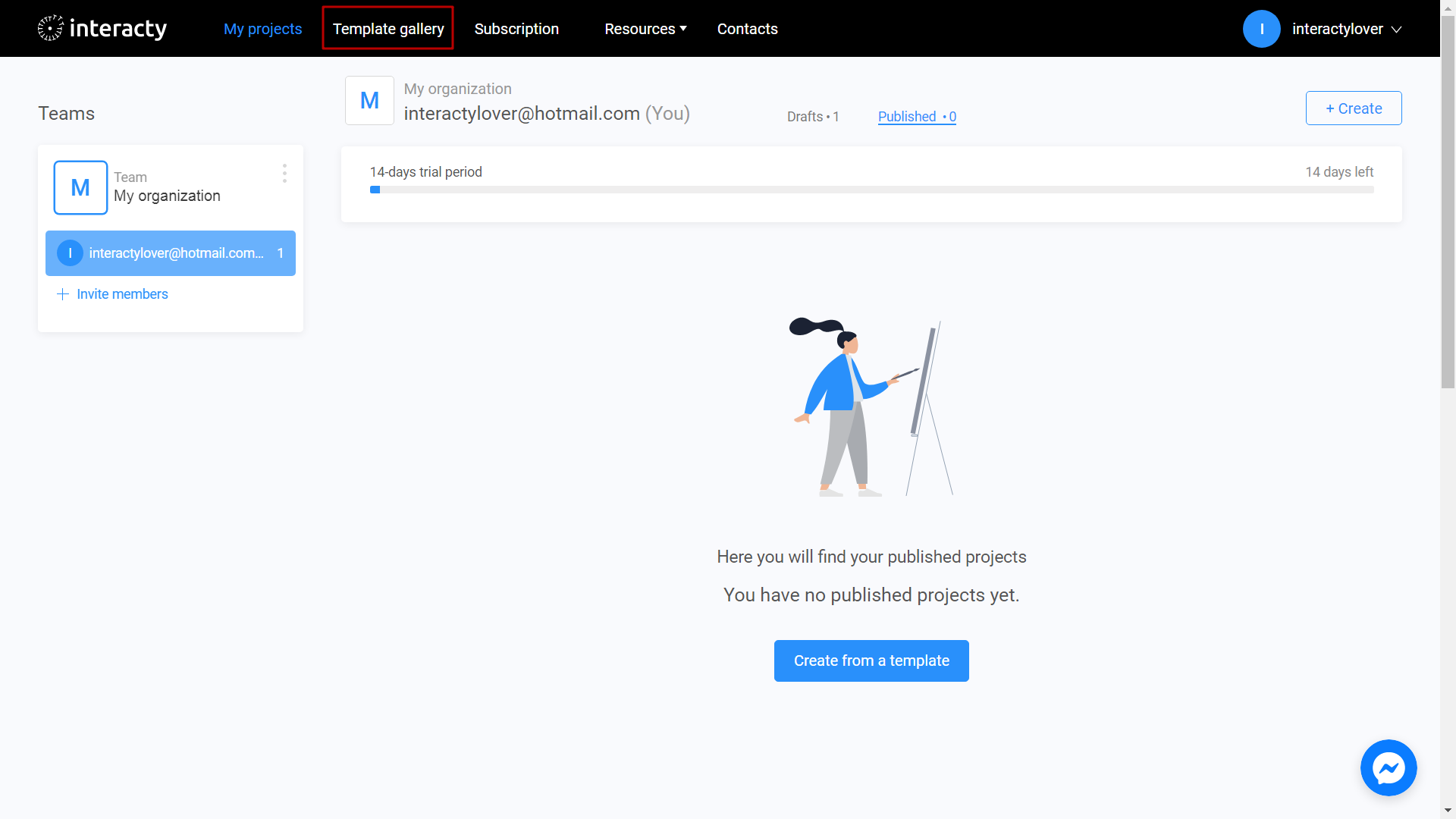
Selecciona un Formulario de cliente potencial.
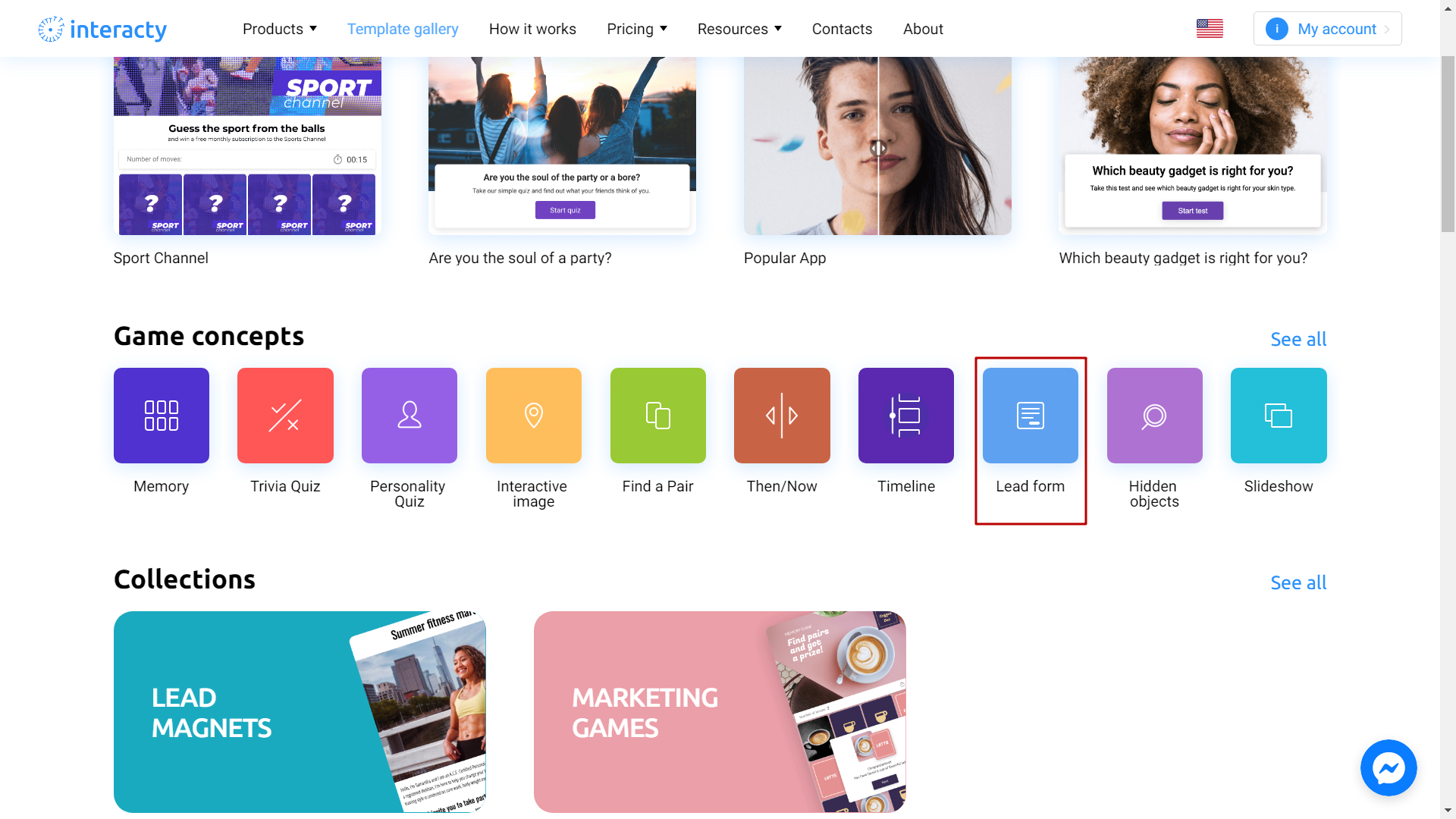
Selecciona la plantilla que desees de la lista haciendo clic en Editar (1). El botón Vista previa (2) te permitirá obtener una vista previa de la plantilla.
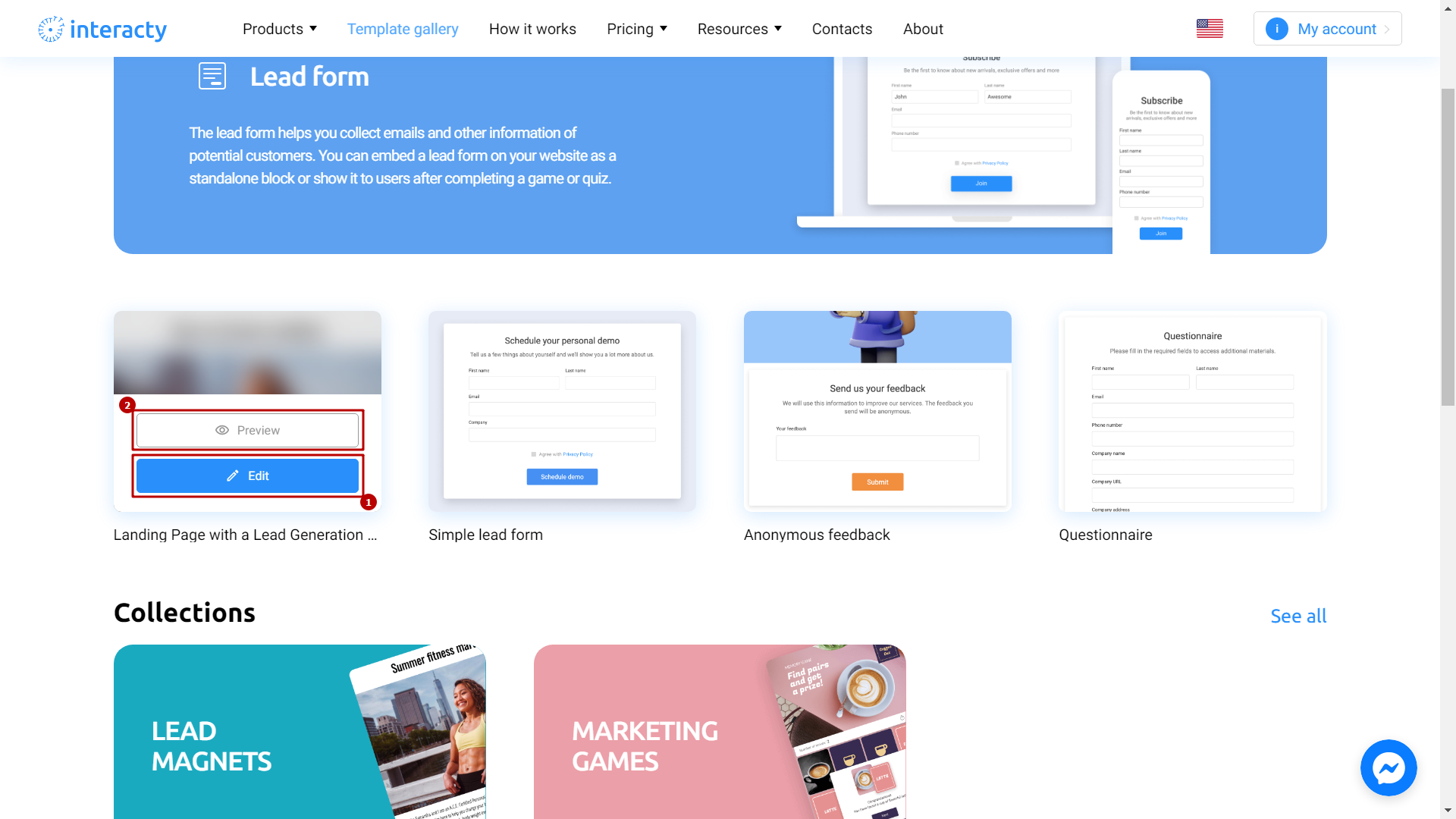
Edición de plantillas
En el Editor, busca el busca Formulario de cliente potencial y haga clic en el botón Editar contenido.
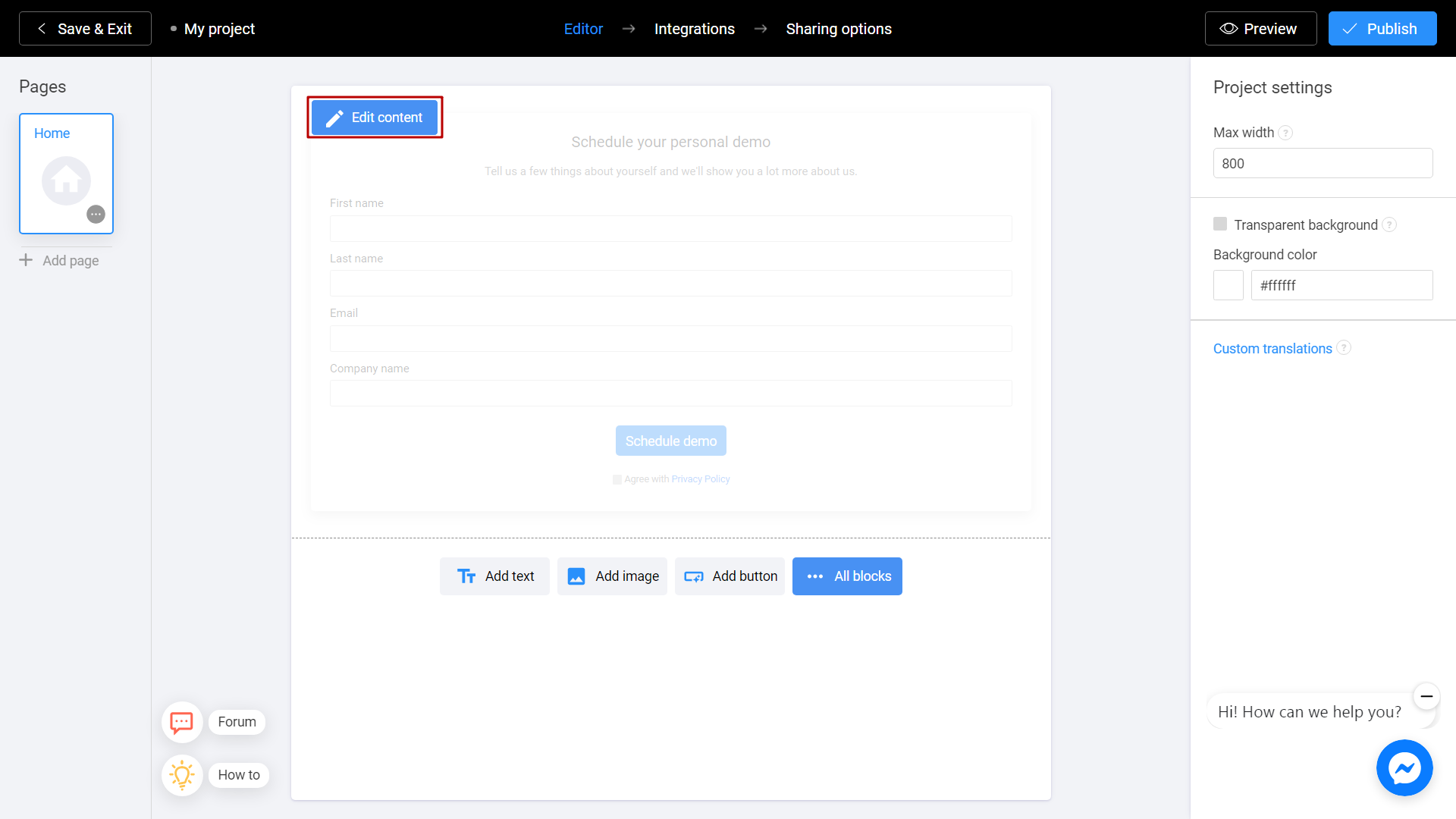
Verás campos de formulario que puedes usar para tu Formulario de cliente potencial.
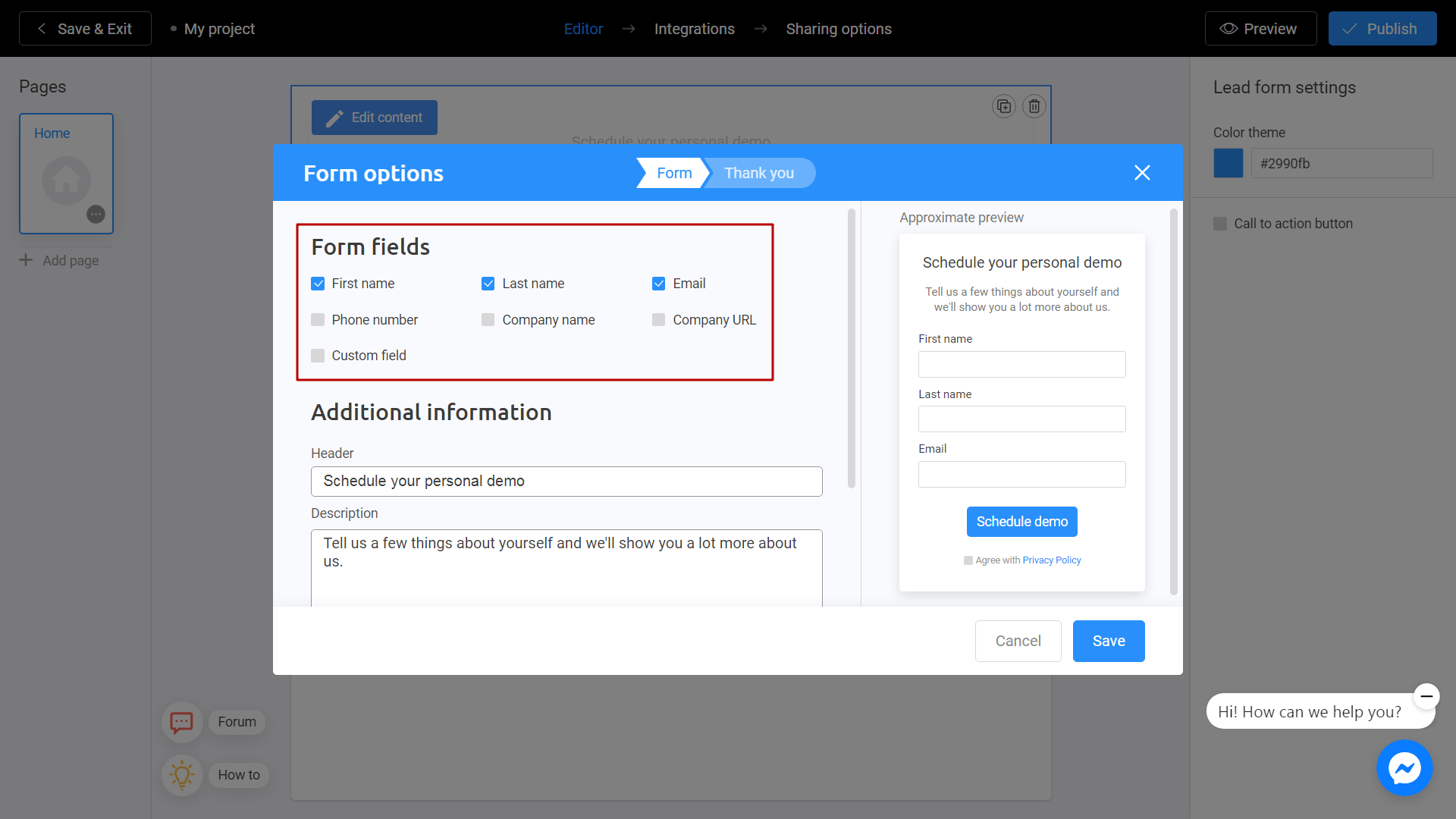
Al agregar nuevos campos verás los cambios en el lado derecho de tu pantalla. Puedes evaluar cómo se verá tu futuro proyecto en esta vista previa.
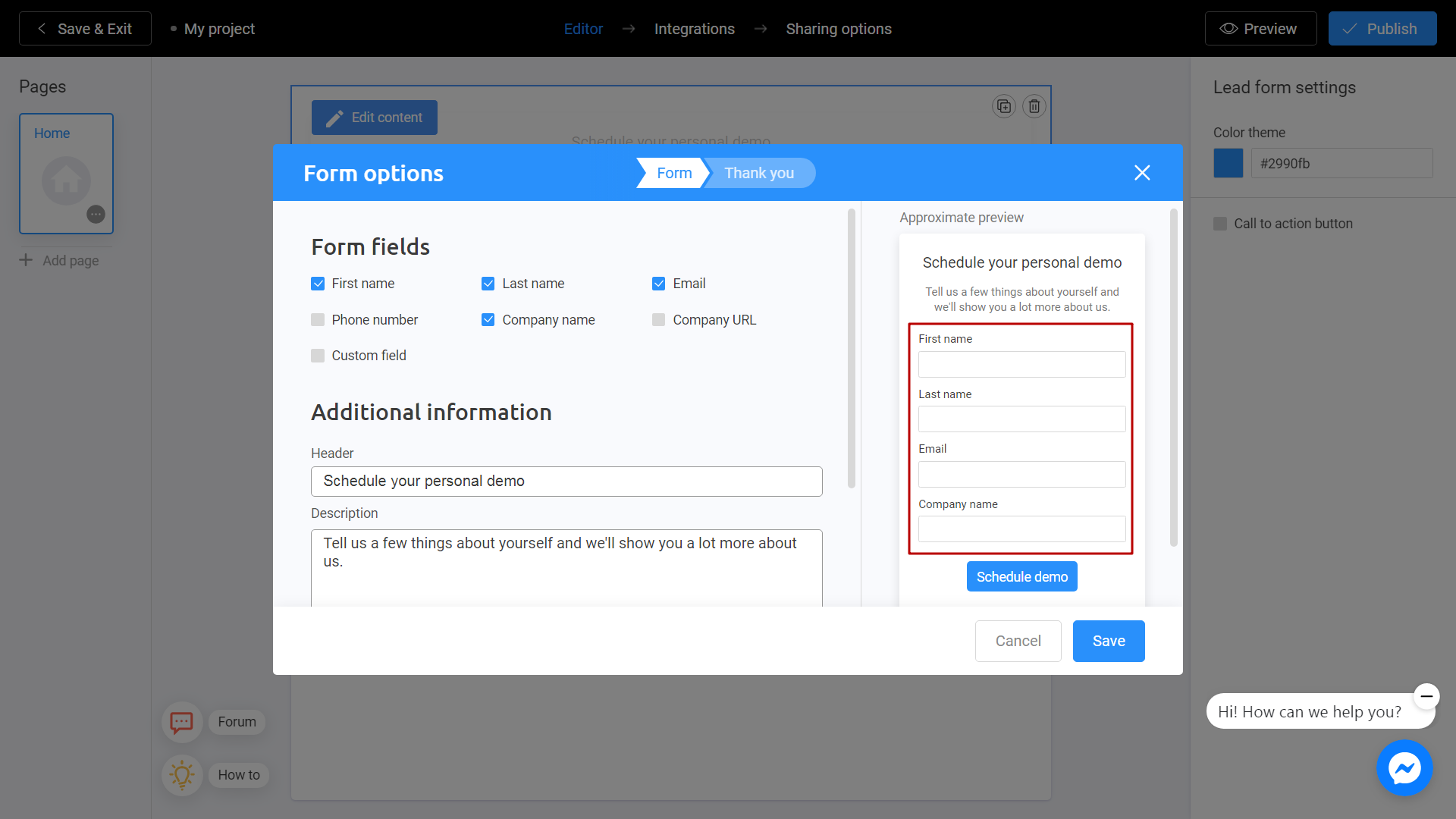
Elige Campo personalizado si deseas agregar un campo adicional a tu cliente potencial.
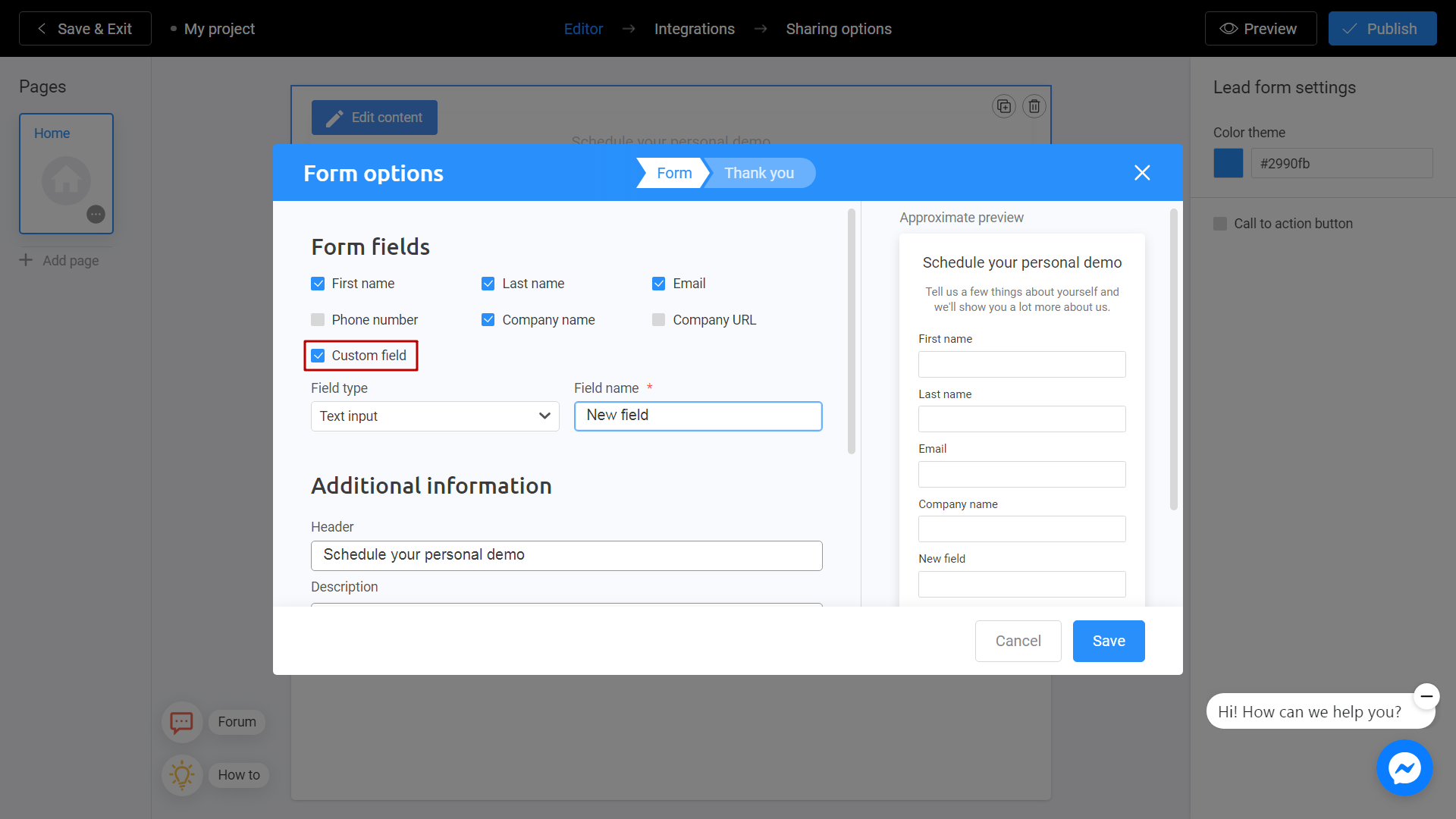
El campo personalizado te ayuda a recopilar datos no estándar.
Elige el tipo de campo según tus necesidades y escribe el nombre de tu futuro campo.
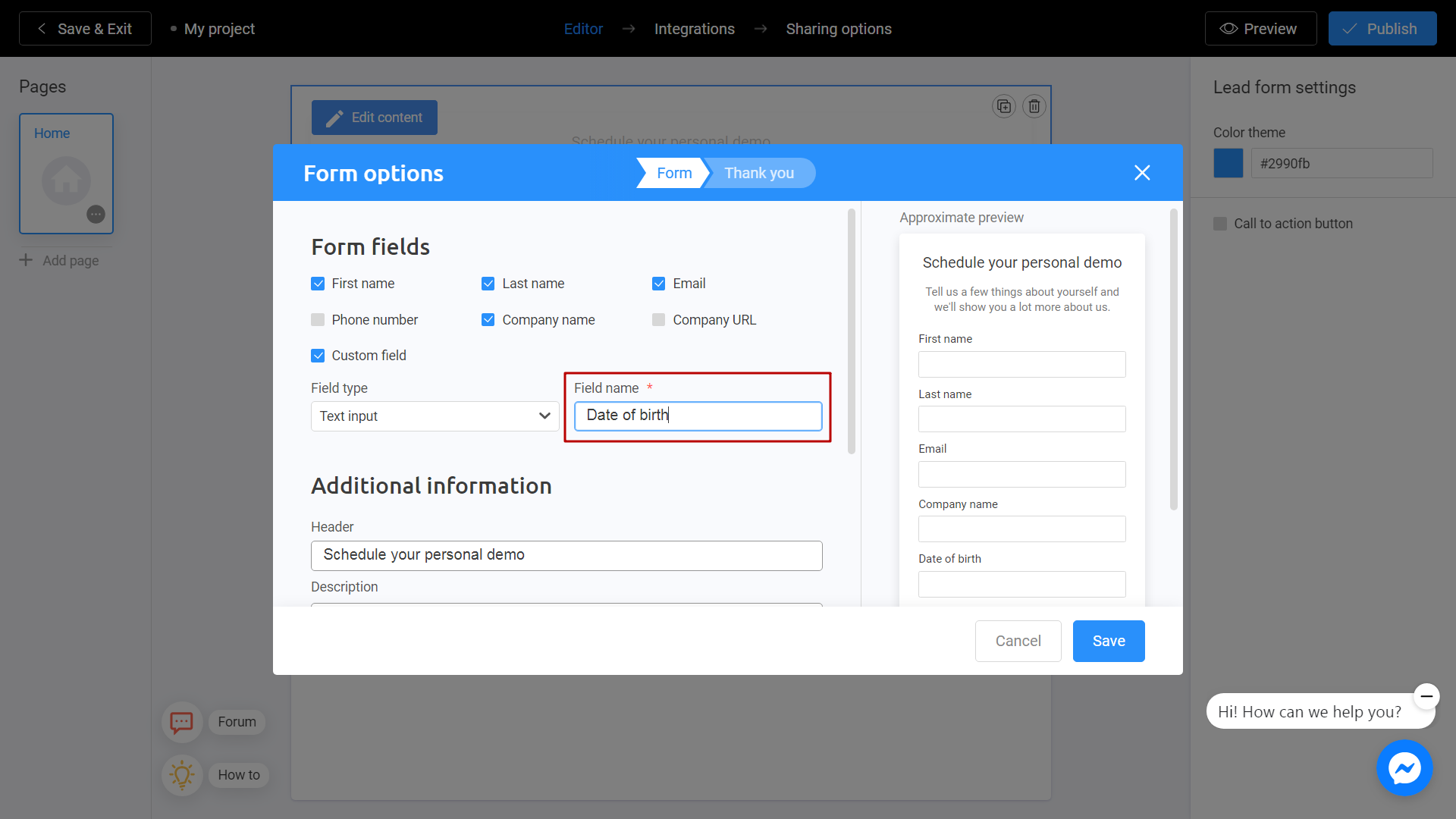
Rellena con información adicional, como el encabezado y la descripción de tu cliente potencial. Esto es lo que tus clientes verán primero. No olvides calificar el resultado final en la pantalla de vista previa. También puedes cambiar el texto del botón y proporcionar un enlace a tu política de privacidad en caso de que sea necesario.
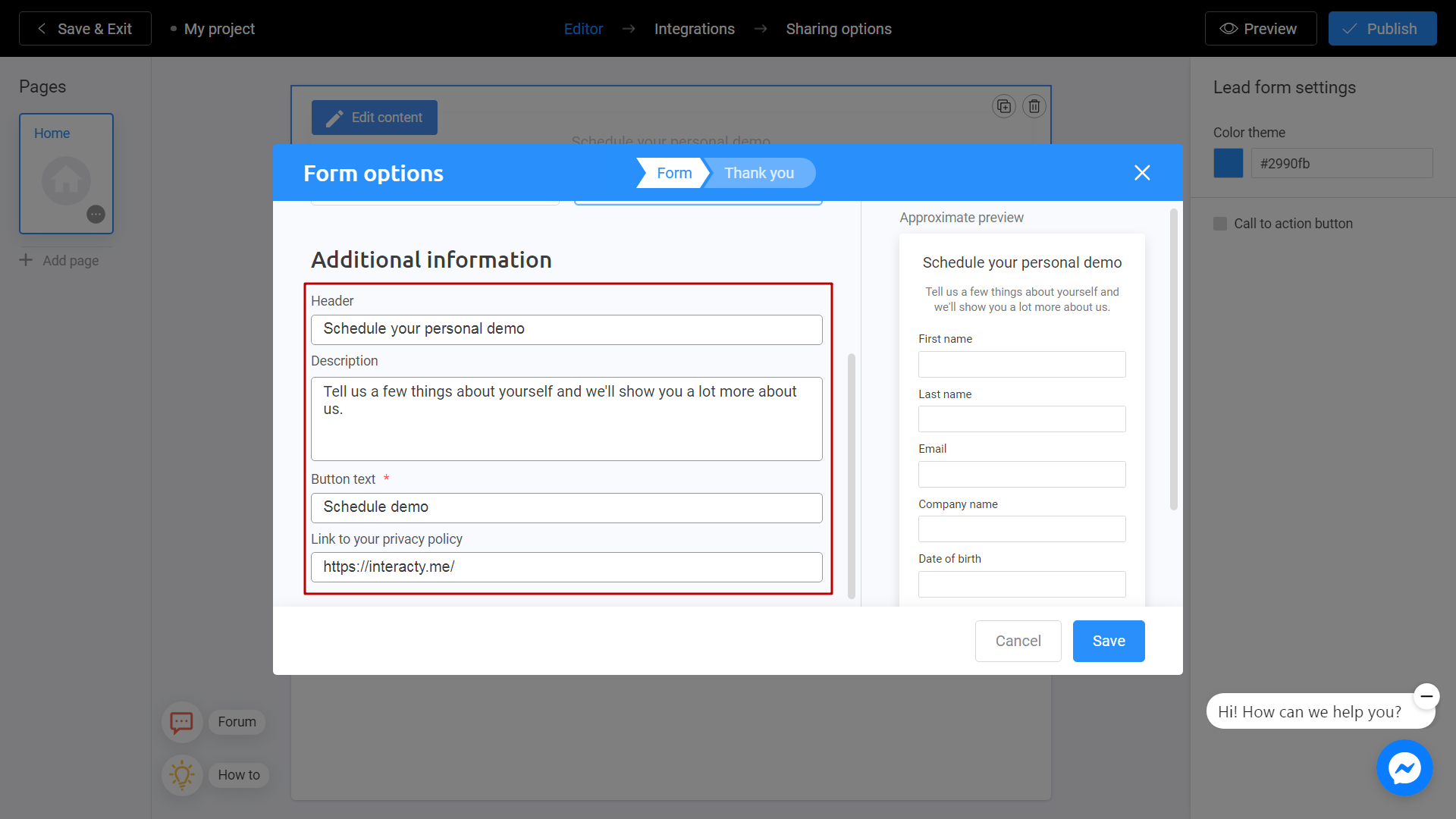
Cuando hayas terminado haz clic en la pestaña Gracias.
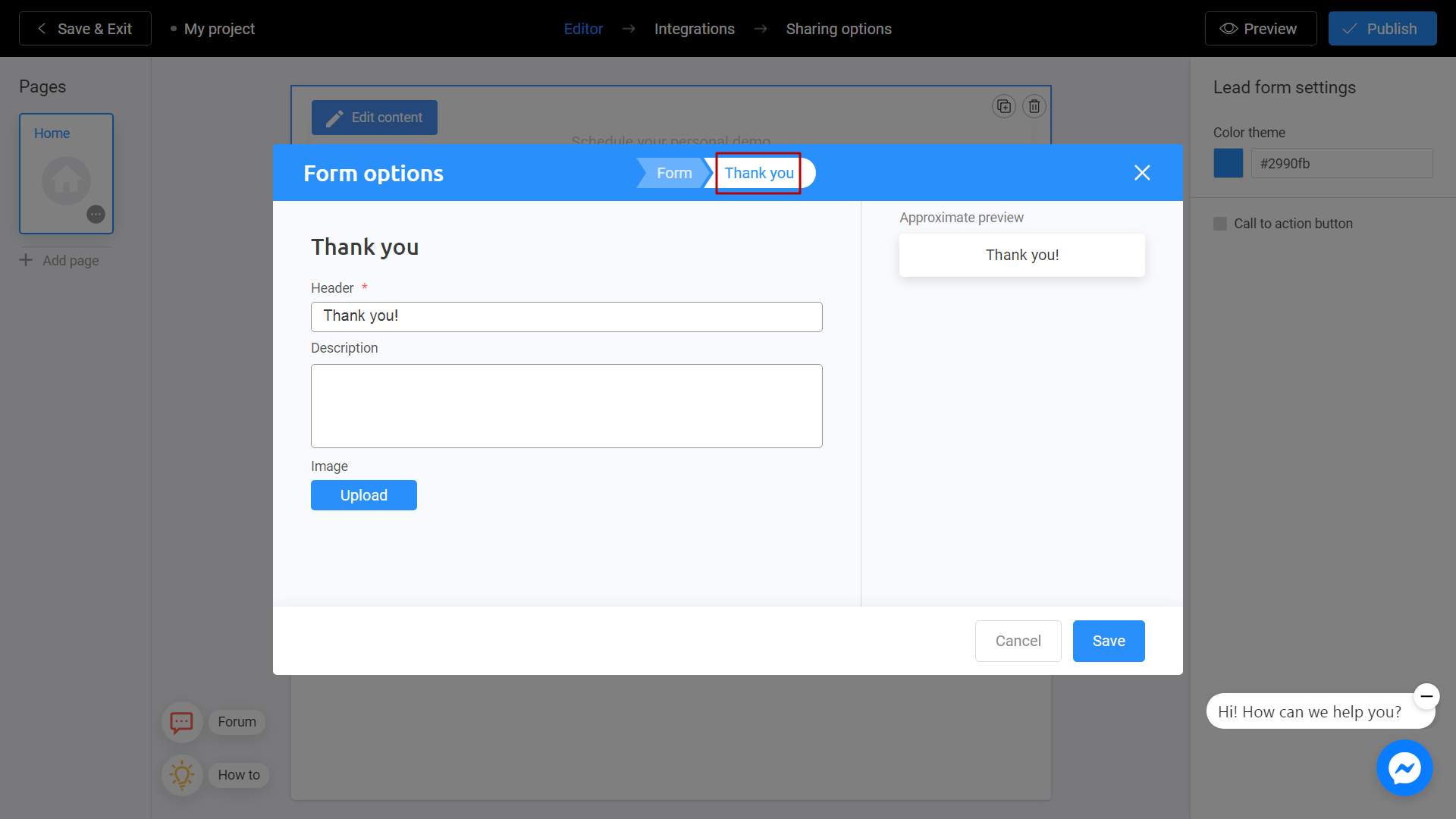
La pantalla de agradecimiento aparecerá cuando el cliente termine de llenar su cliente potencial. Elige el letrero de encabezado y agrega una descripción si es necesario.
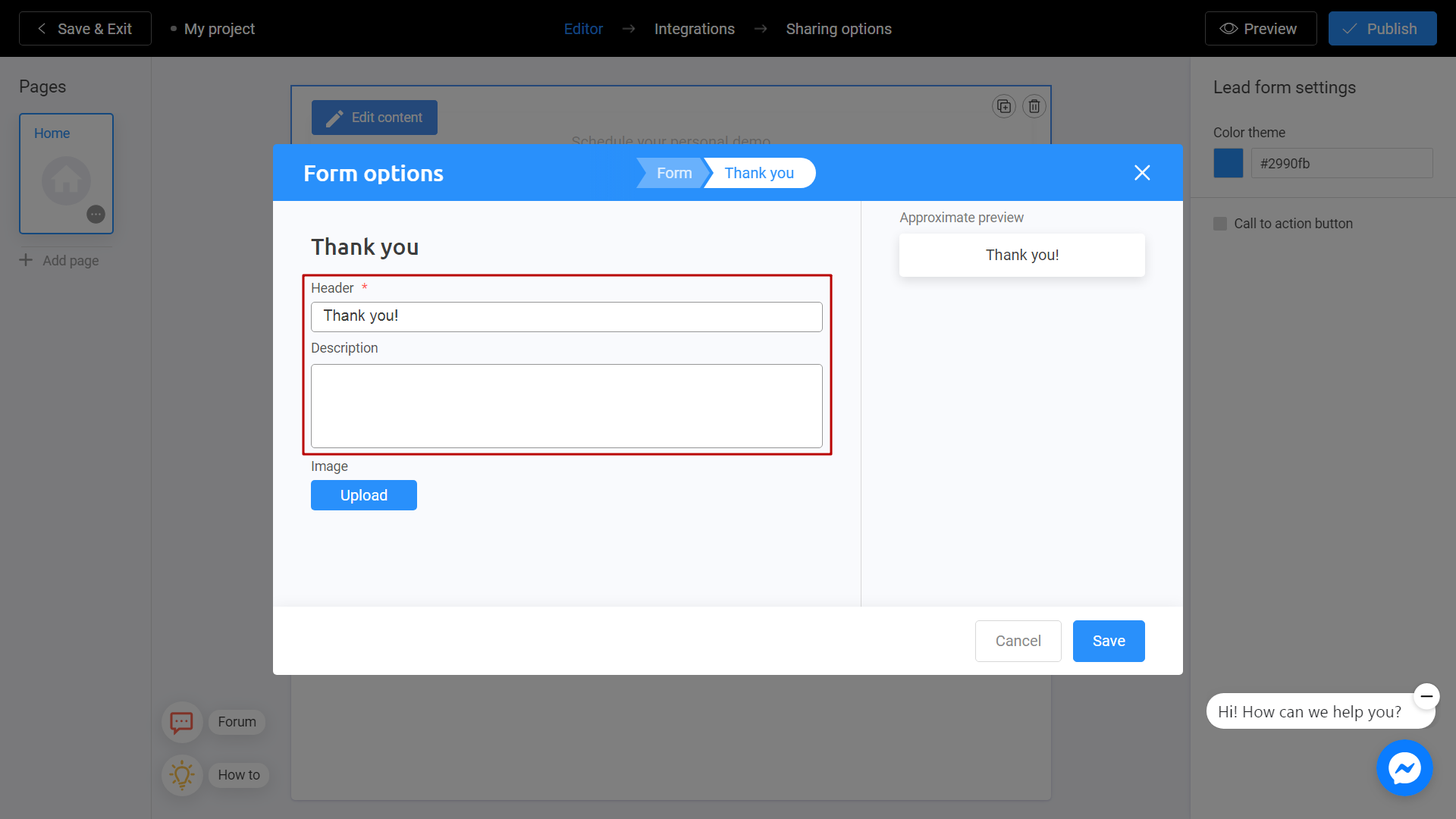
También puedes añadir una imagen de fondo haciendo clic en el botón Cargar.
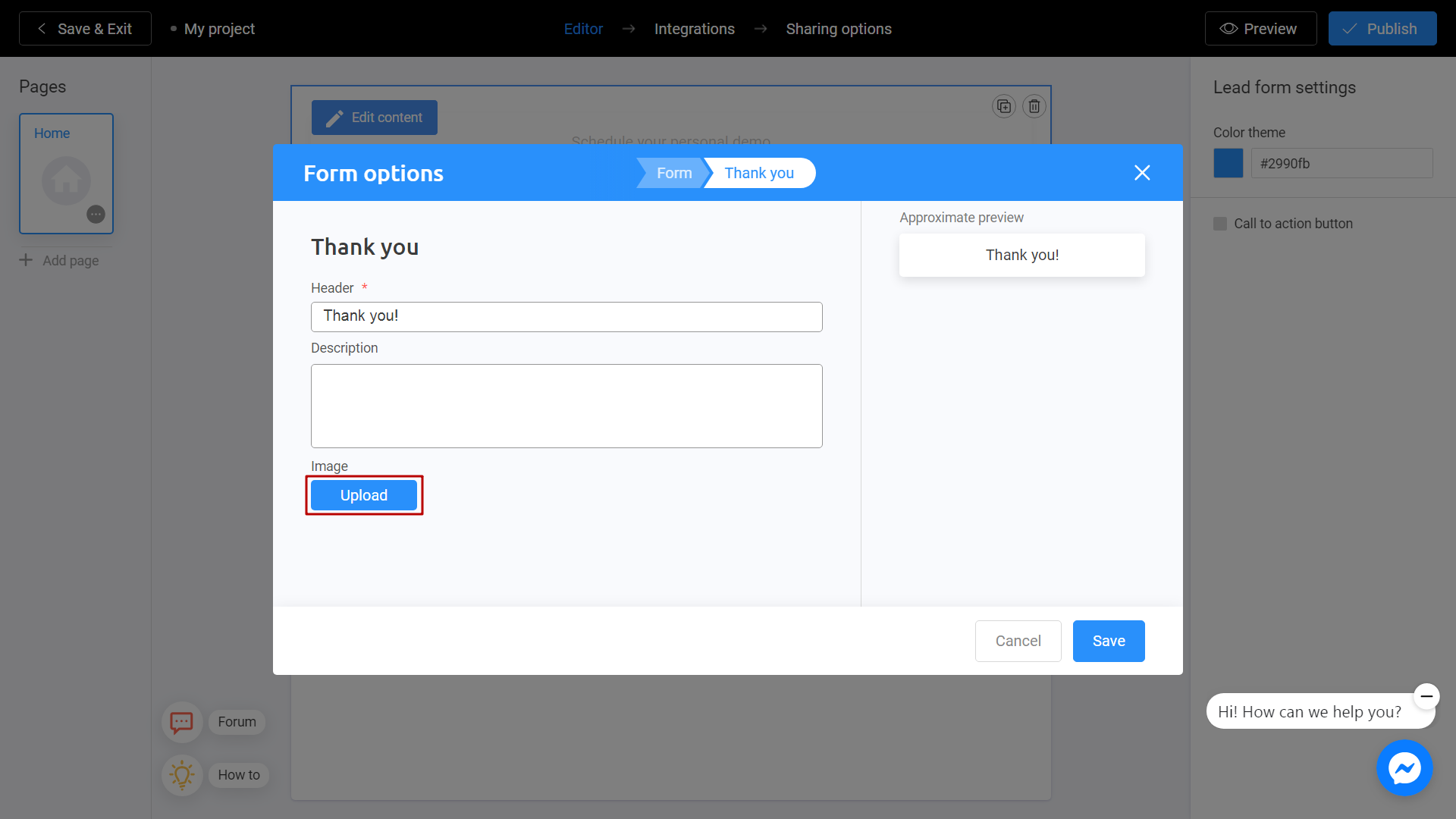
Hay 2 formas de subir una nueva imagen: directamente desde tu ordenador o usando la Biblioteca Unsplash.
Mi biblioteca: imágenes que utilizaste anteriormente en otras plantillas. Se pueden descargar desde Unsplash o desde tu ordenador. Para agregar una imagen desde su dispositivo haz clic en Cargar medios.
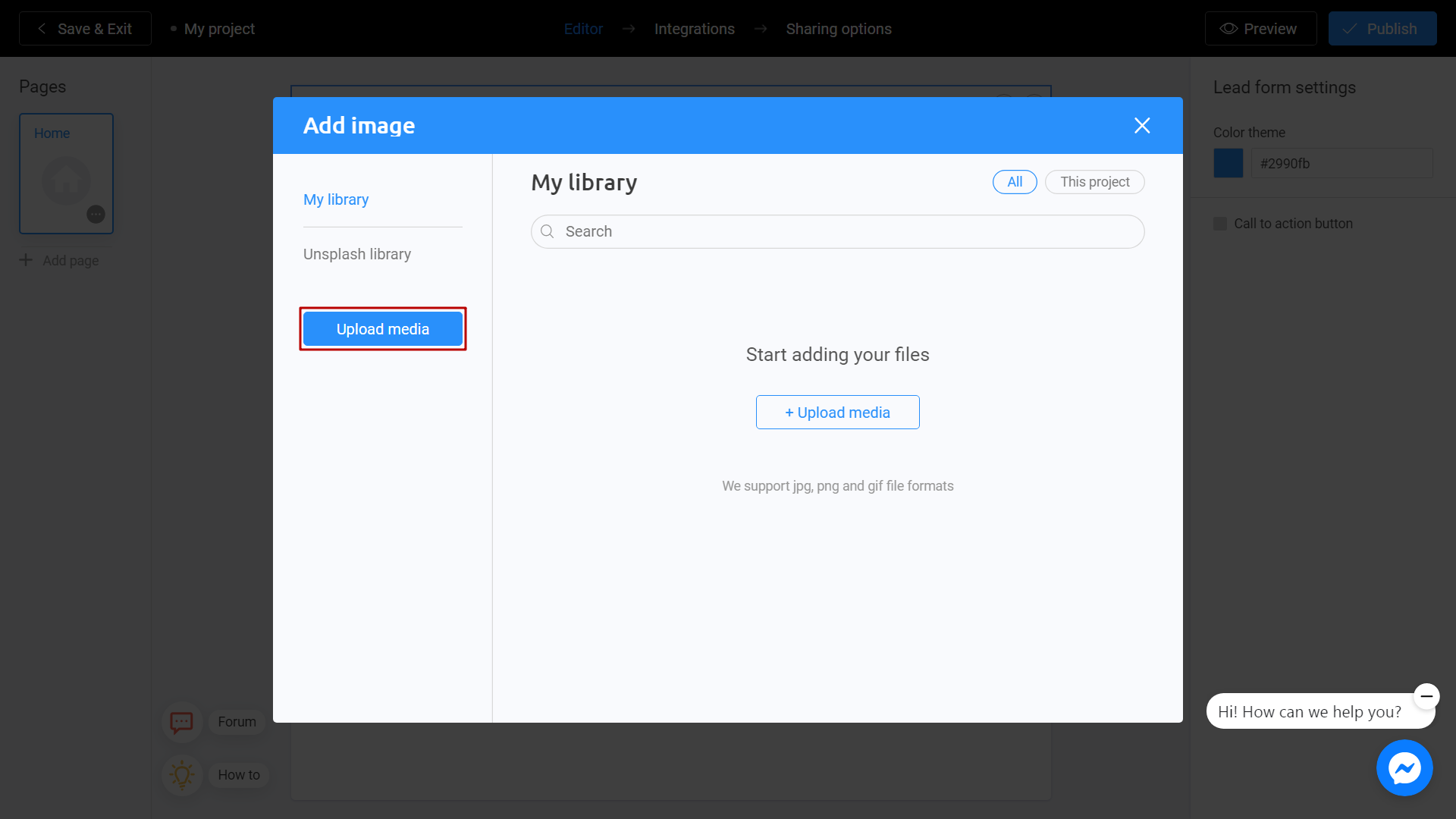
Biblioteca Unsplash: acceso directo al servicio de fotografías de archivo Unsplash. Introduce un tema en la búsqueda y selecciona la imagen que desees. Haz clic en Colocar imagen.
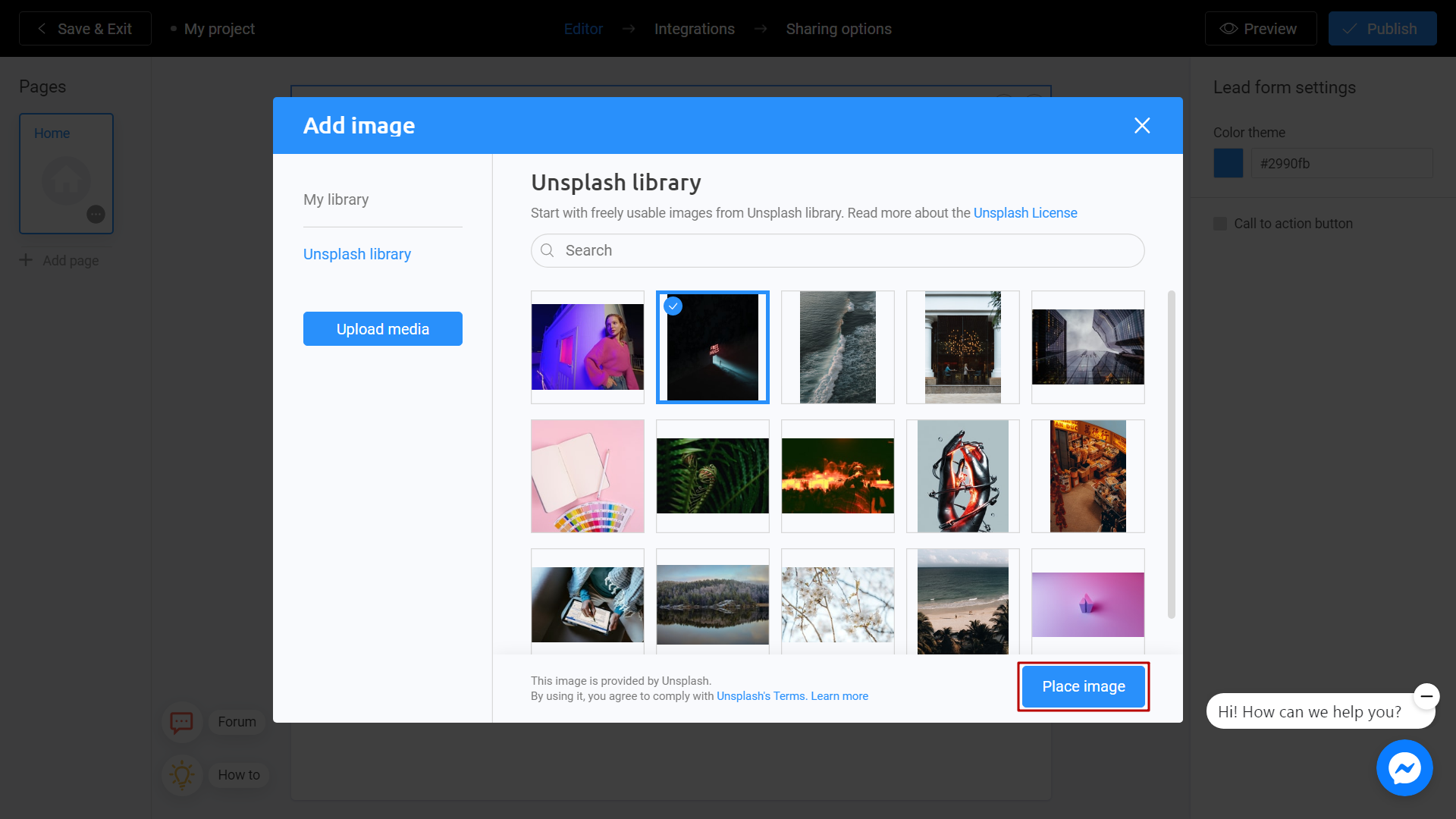
Cuando hayas terminado haz clic en el botón Guardar.
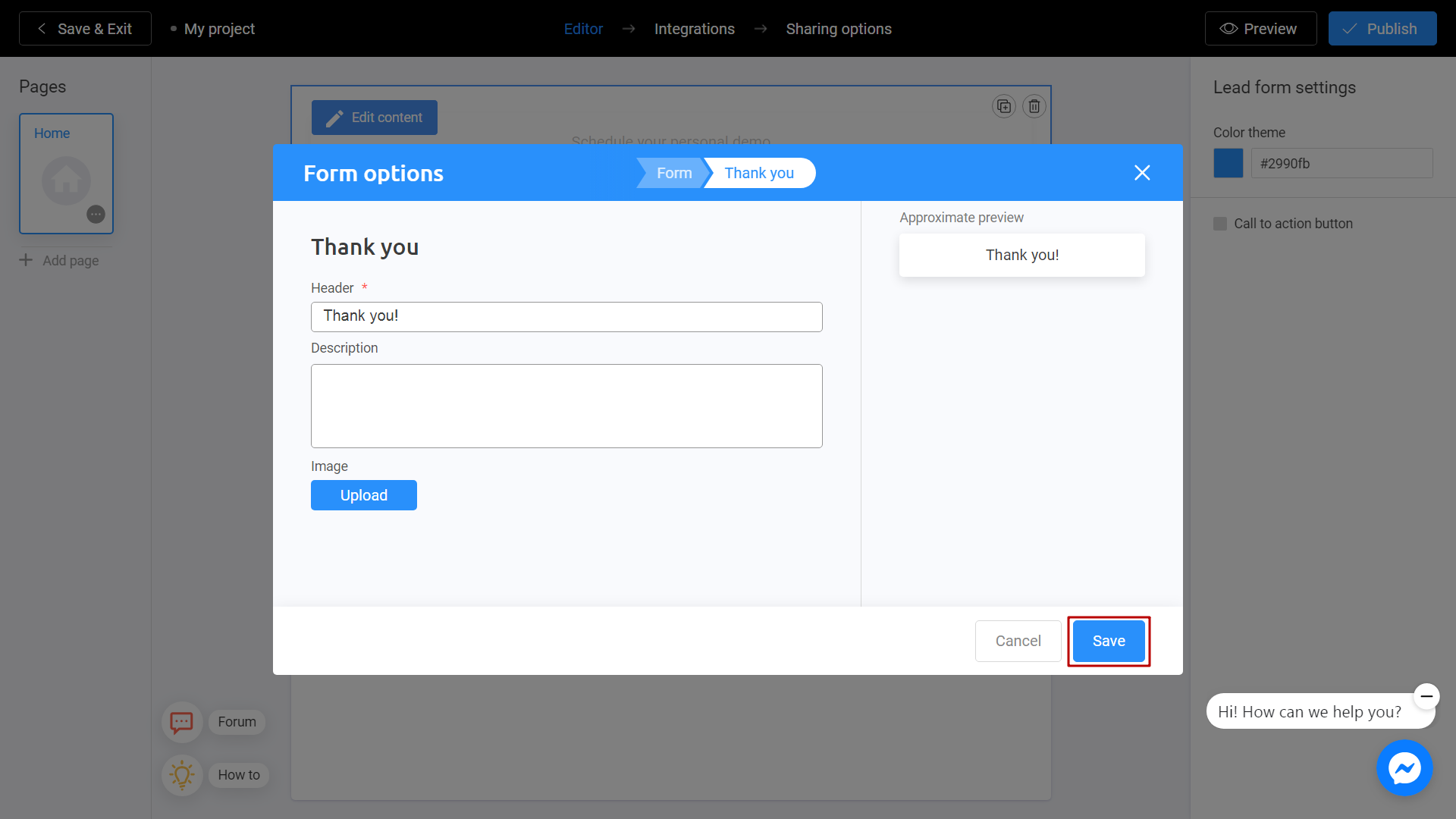
Finalmente, haz clic en Publicar si quieres compartir tu proyecto con tu audiencia.
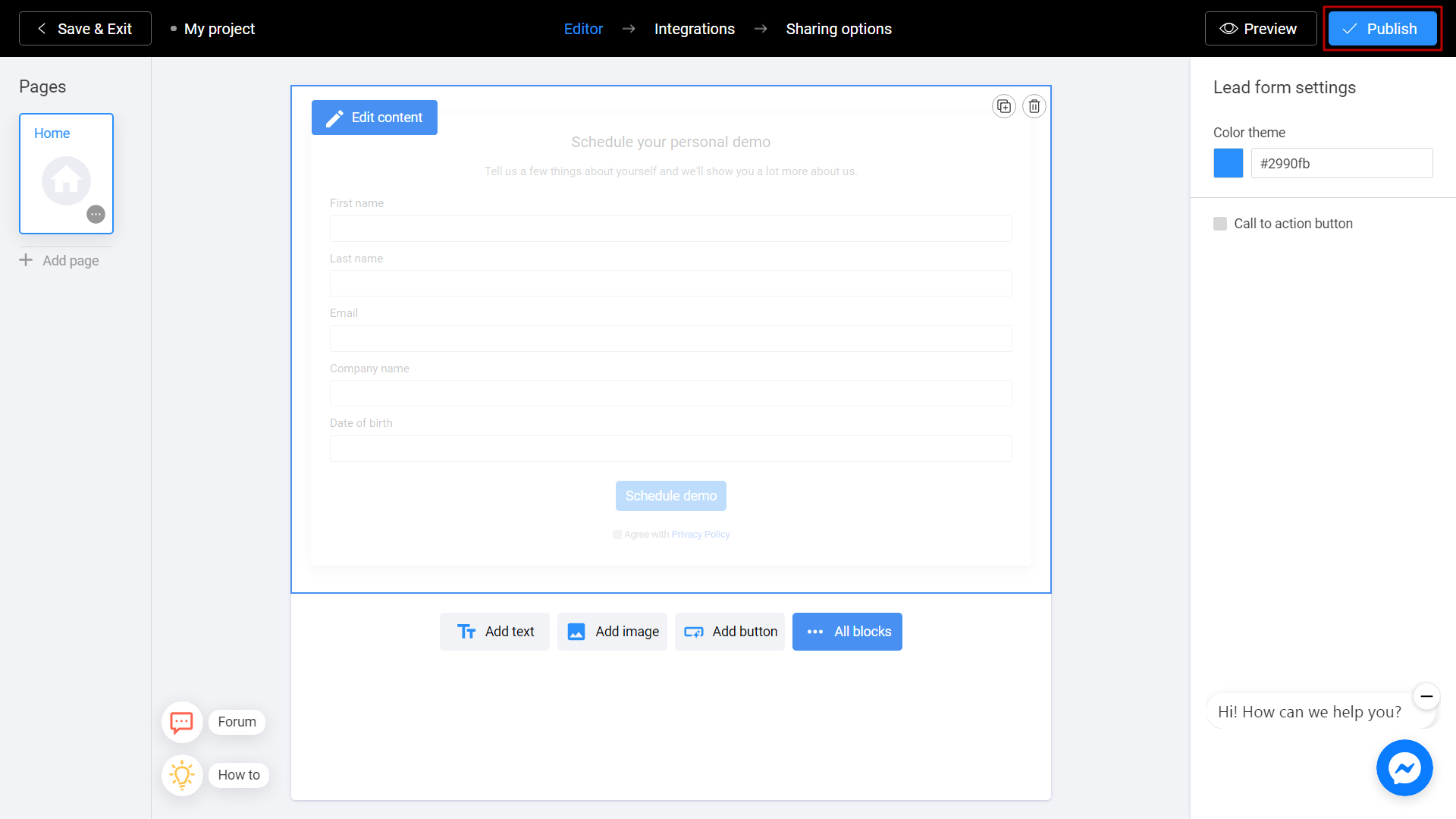
Puedes compartirlo copiando el enlace o elegir cualquier otro método.
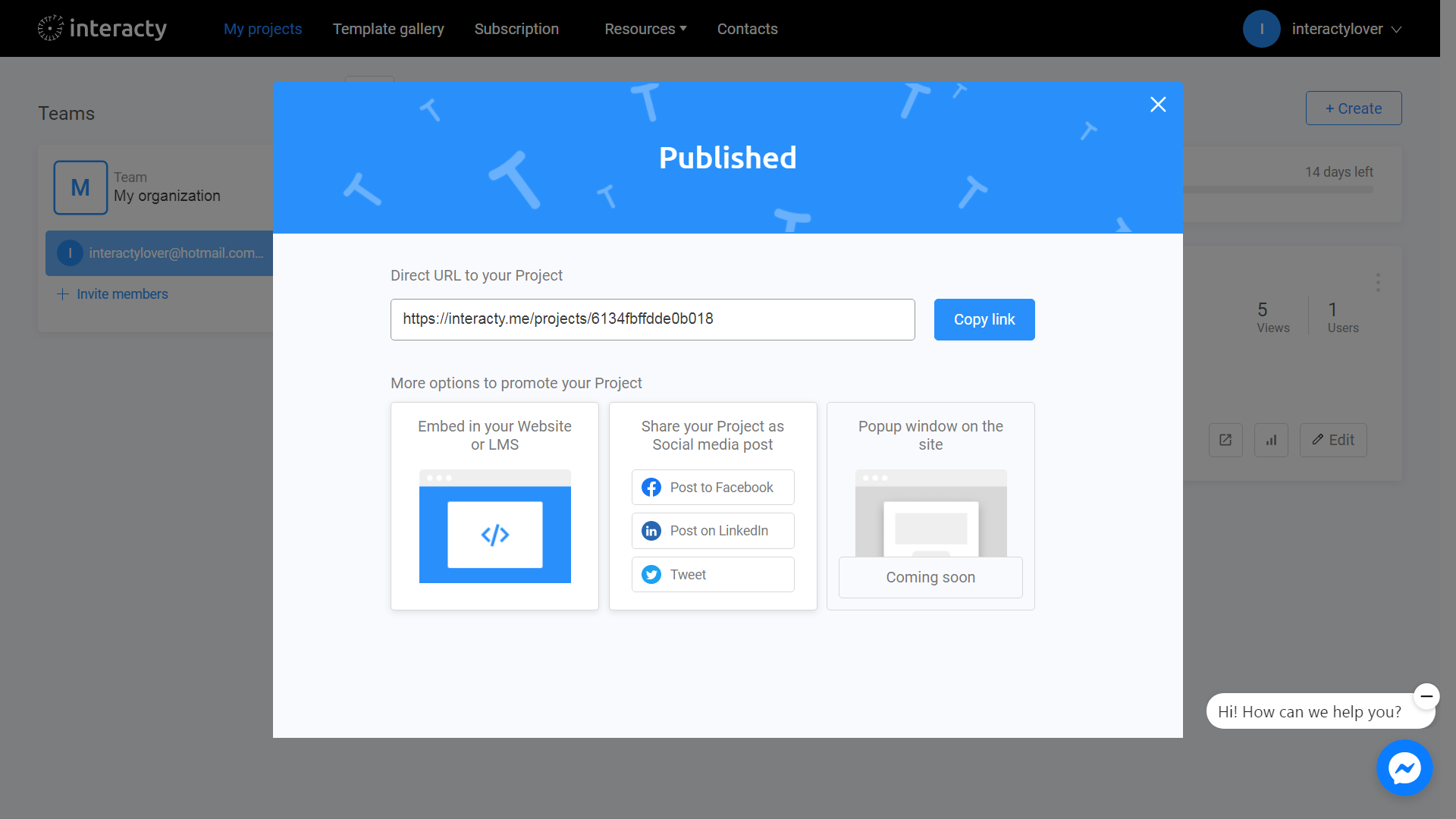
Nota: en el modo de vista previa no se recopilan datos. Publica tu proyecto y pruebe la recopilación de datos.
Exportar clientes potenciales
Para exportar clientes potenciales, haz clic en el botón Estadísticas/clientes potenciales junto a tu proyecto.
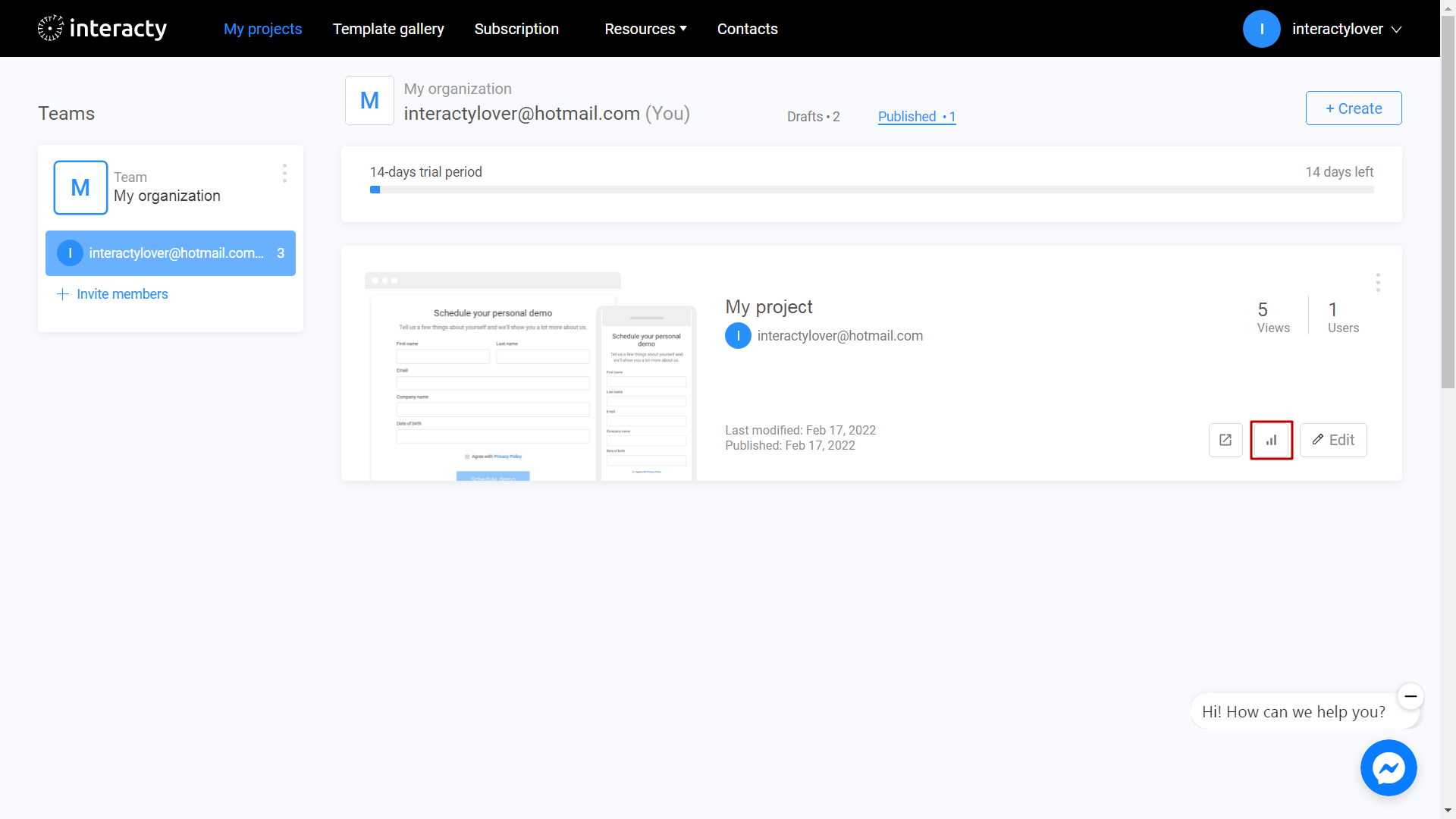
Busca el Formulario de clientes potenciales en el panel izquierdo y haz clic en él.
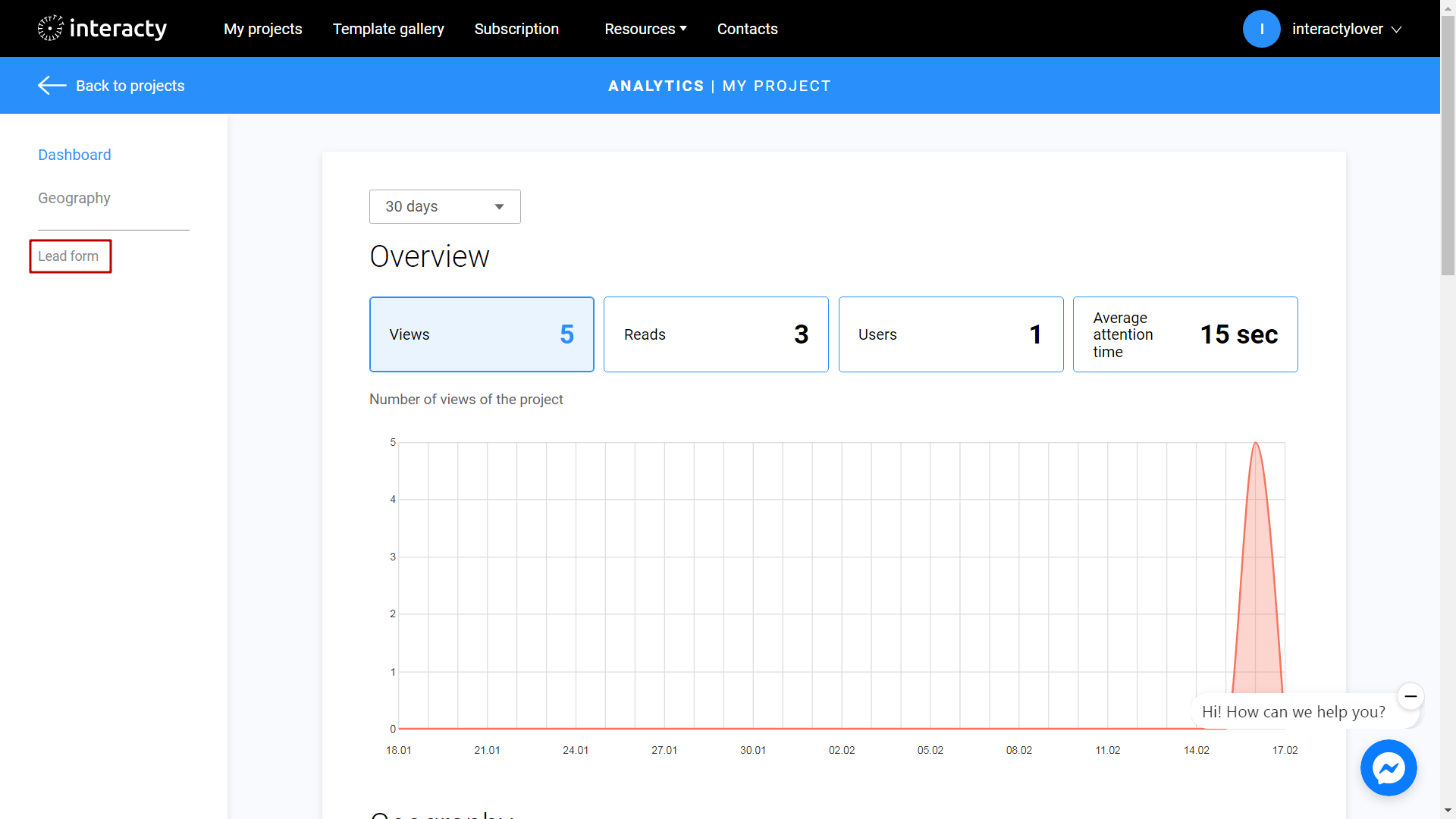
Verás una lista de clientes potenciales. Haz clic en el botón Exportar CSV para exportar todos los datos.
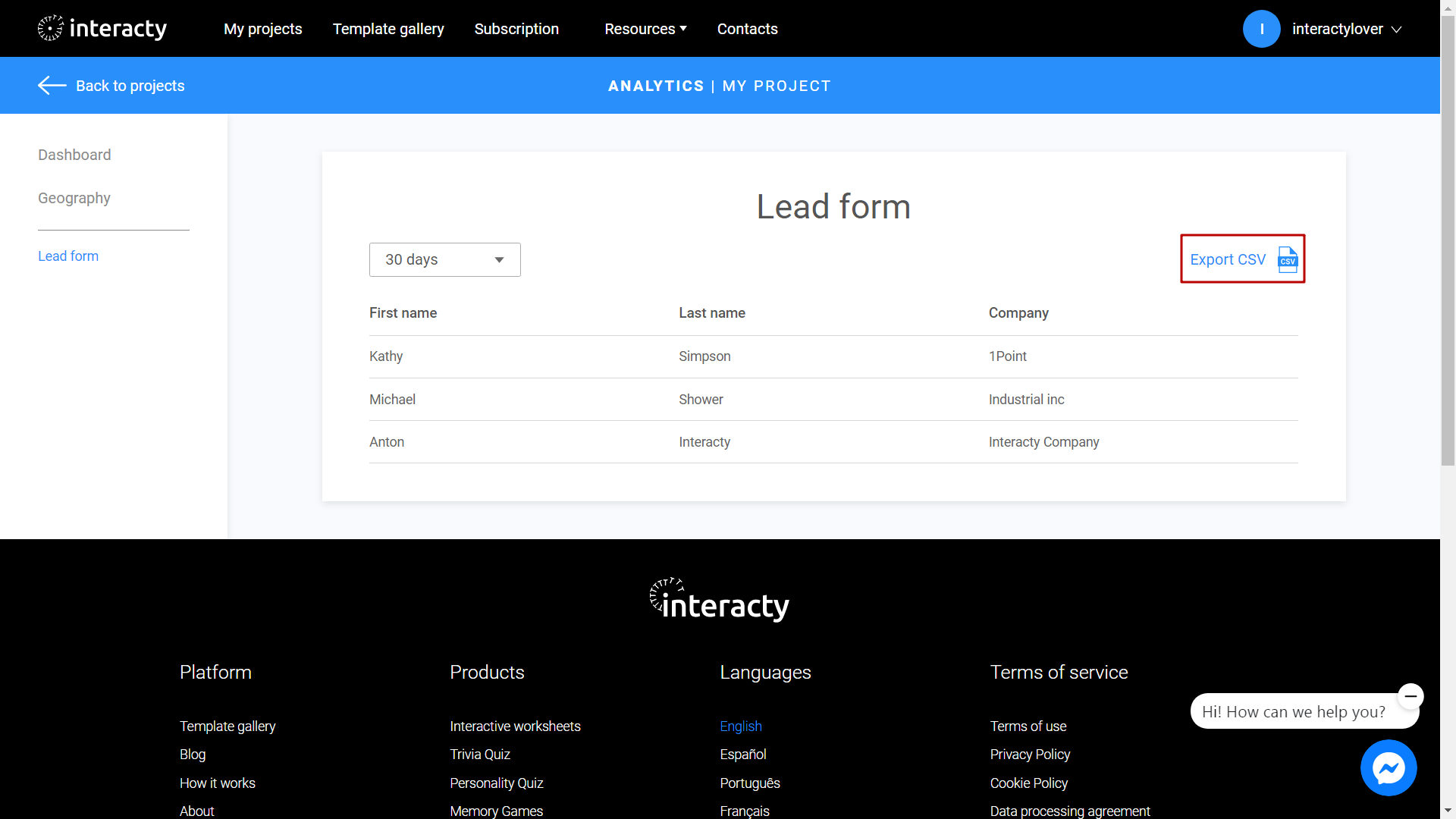
Notificaciónes de Correo Electrónico
En la sección Integraciones puedes configurar notificaciones por correo electrónico. Cuando llegan nuevos datos, recibirás un correo electrónico. Para hacer esto en tu proyecto ya publicado, haz clic en el botón Editar.
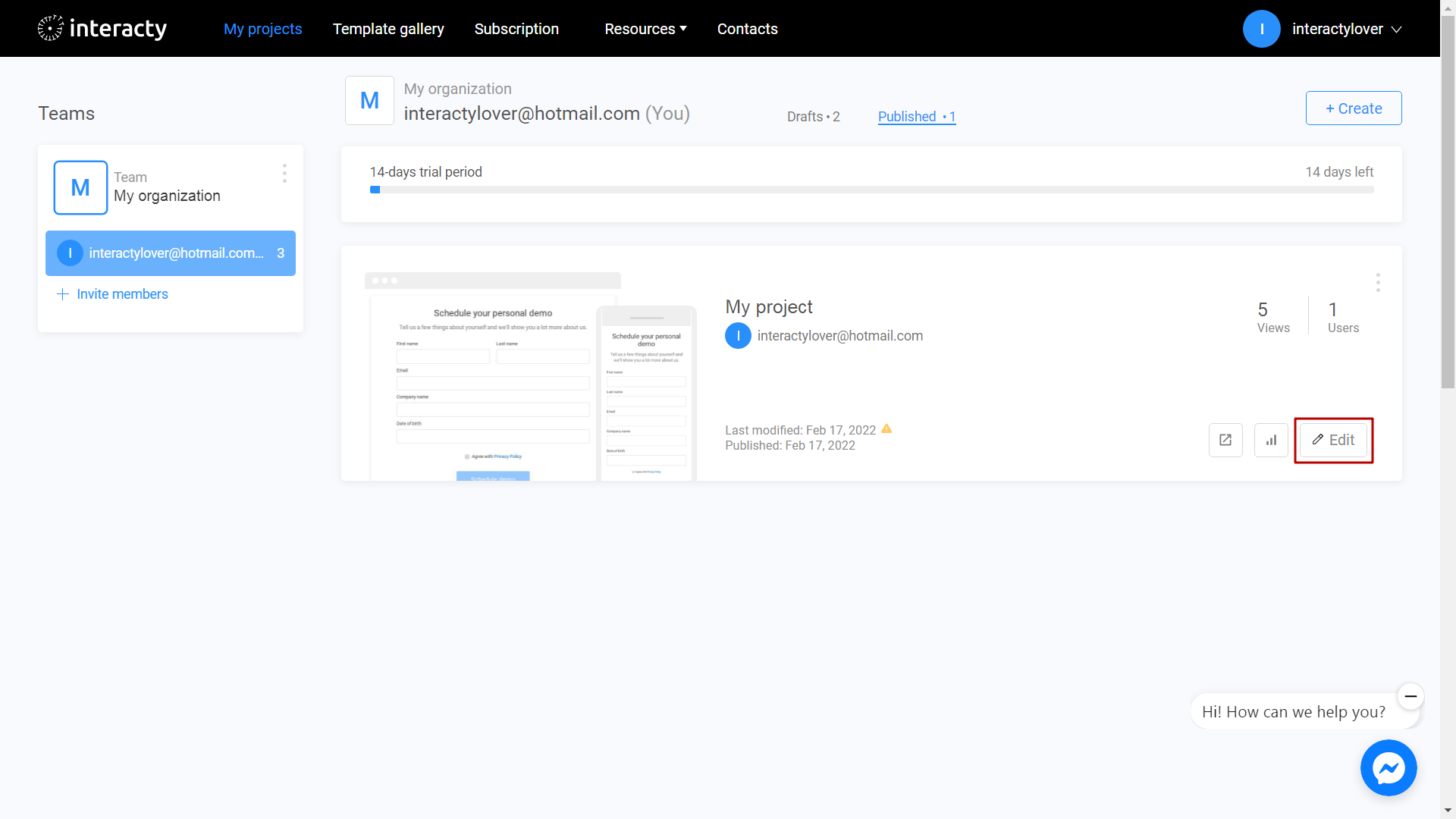
Elige la sección Integraciones.
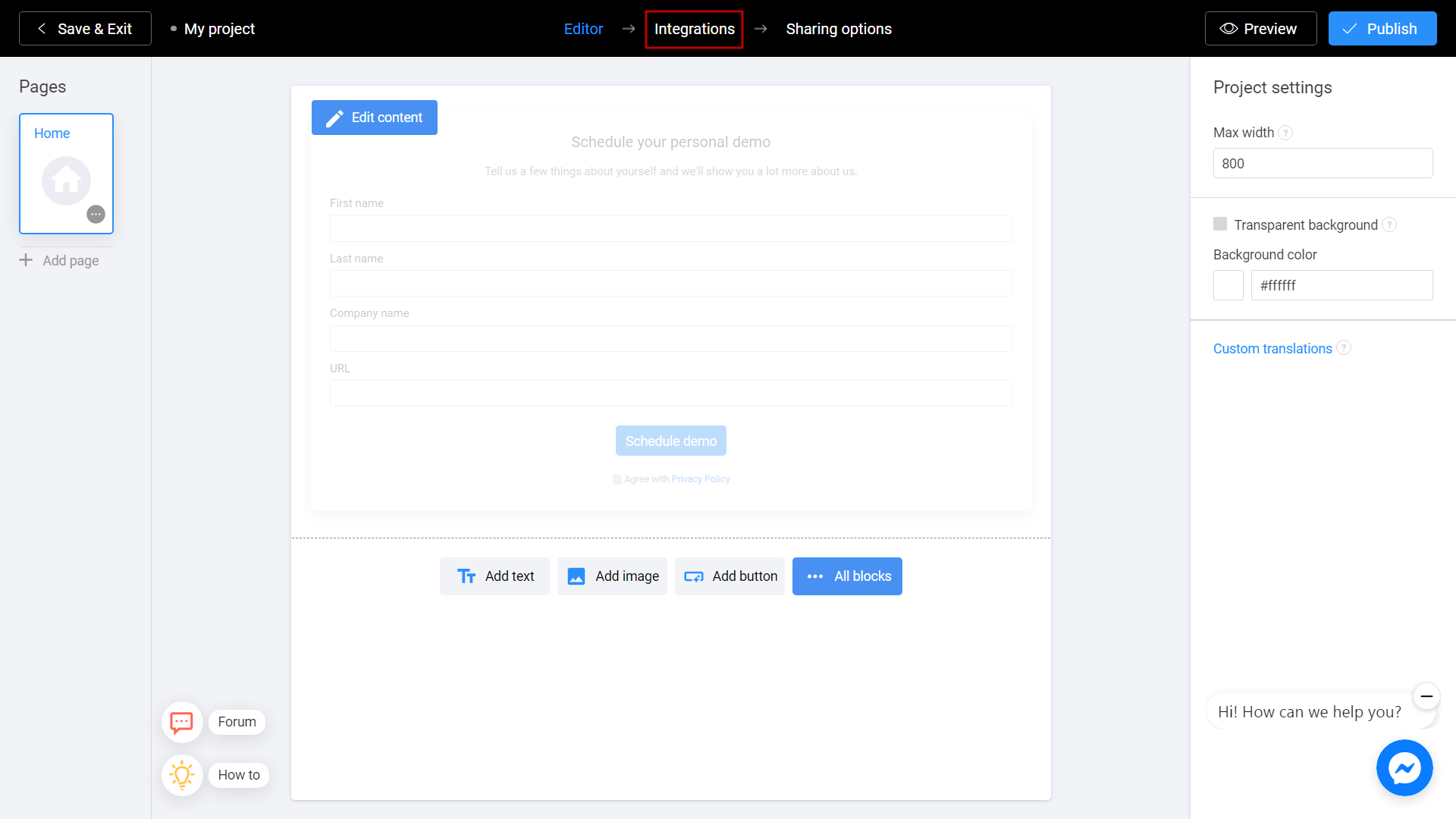
Activa las notificaciones por correo electrónico.
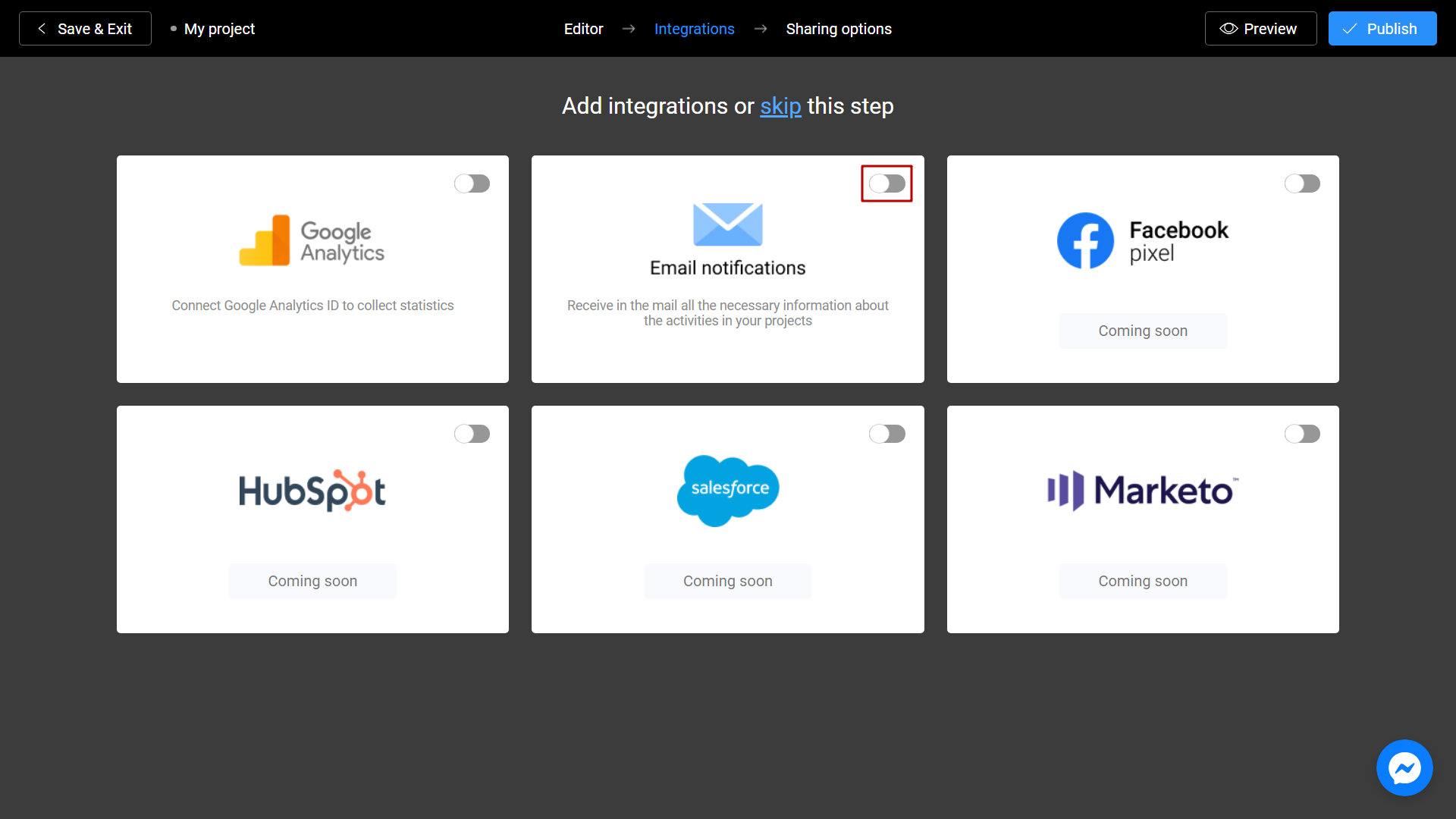
Ingresa tu correo electrónico y haz clic en Guardar.
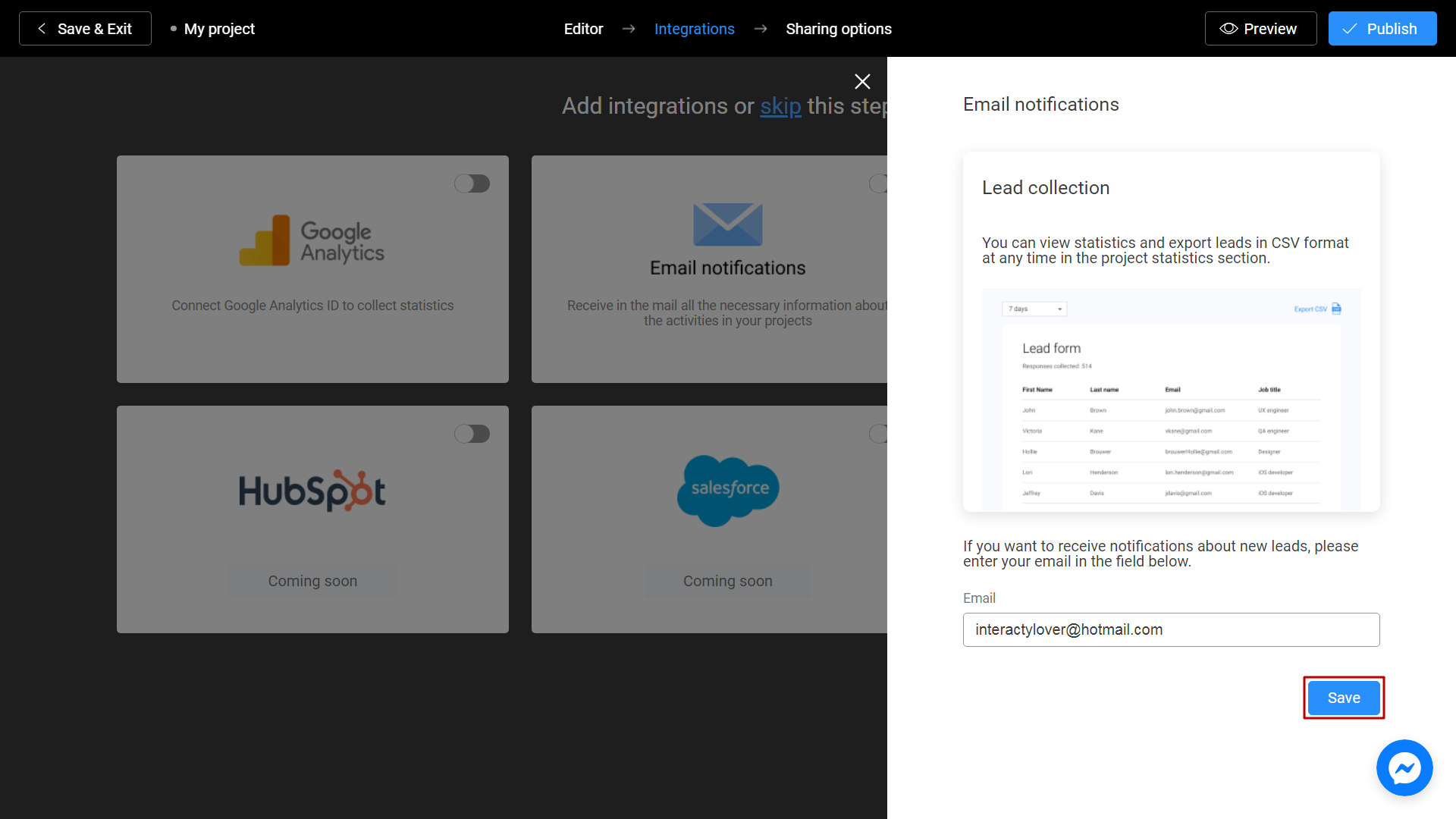
¡Hecho! Para guardar los cambios, haz clic en el botón Publicar.